Проналажење и инсталирање управљачког програма Ксерок ВоркЦентре 3045
Ксерок је популарна и препознатљива компанија на свету у производњи штампача, скенера и мултифункцијских уређаја. Један од многих модела у серији ВоркЦентре је 3045. Ради се о инсталирању управљачких програма за ову опрему која ће бити дискутована у нашем чланку. Све расположиве методе анализирамо што детаљније и јасно напишемо упутства власника поменутог мултифункционалног штампача.
Садржај
Преузмите управљачки програм за Ксерок ВоркЦентре 3045.
Процес проналаска и инсталације није тешко, важно је само одабрати прави начин, јер ће сви бити корисни и ефикасни у различитим ситуацијама. Саветујемо вам да се прво упознате са свим опцијама, а тек онда изаберете најповољније за вас и наставите са имплементацијом приручника.
Метод 1: Ксерок Веб Ресоурце
Наравно, овако велики произвођач једноставно мора имати званичну веб страницу на којој би се сачувале све потребне информације о производима, и ту је. Има одељак за подршку, и преко њега преузима датотеке у опрему. Цео процес је учињен овако:
Идите на званичну Ксерок веб локацију
- Отворите почетну страницу сајта.
- Поставите показивач над ставком "Подршка и драјвери" на панелу изнад и изаберите "Документација и управљачки програми" .
- На приказаном картици пратите везу означену плавом бојом да бисте дошли до међународне верзије ресурса, где се извршавају остали радњи.
- Видећете траку за претрагу. Штампајте у њему модел вашег производа и идите на своју страницу.
- У почетку ће се приказати одељак подршке, потребно је да одете на "Дриверс & Довнлоадс" (Дриверс анд Довнлоадс).
- Следећи корак је да изаберете верзију и бита оперативног система, такође препоручујемо да наведете жељени језик.
- Испод ћете наћи листу доступних управљачких програма различитих верзија. Осим тога, обратите пажњу на њихова имена, јер постоји скуп софтвера за скенер, штампач и факс, а све датотеке одвојено. Изаберите оно што требате левим кликом на везу.
- Прегледајте услове лиценцног уговора и прихватите је да започнете процес преузимања.
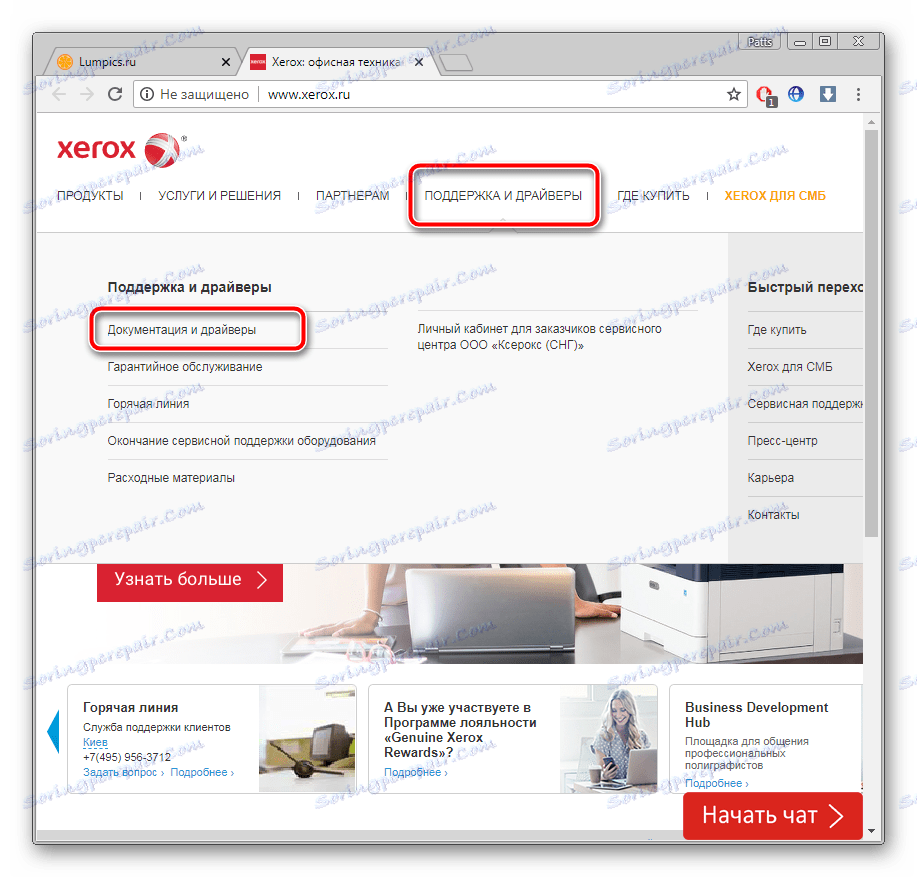
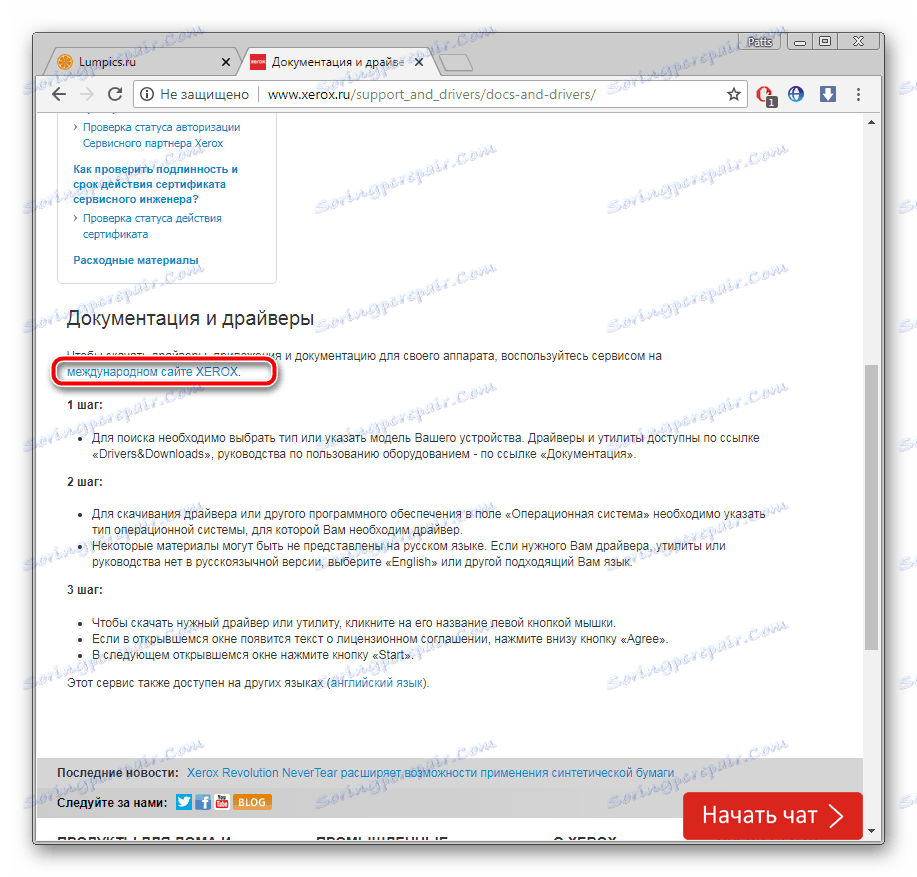
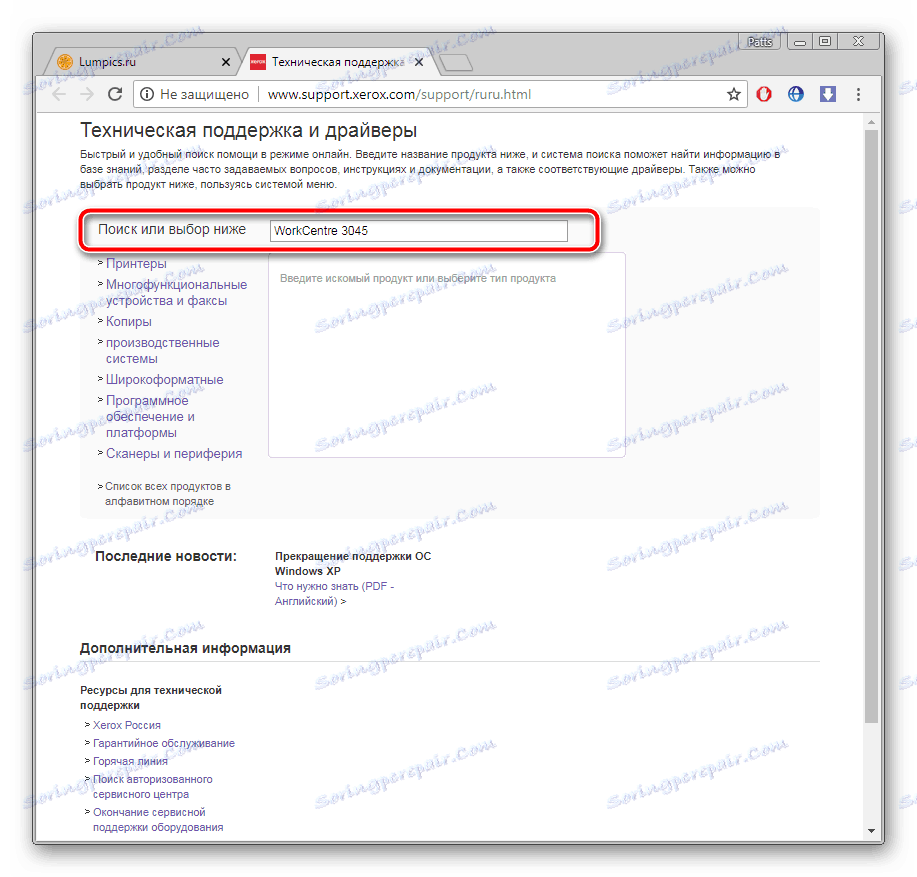
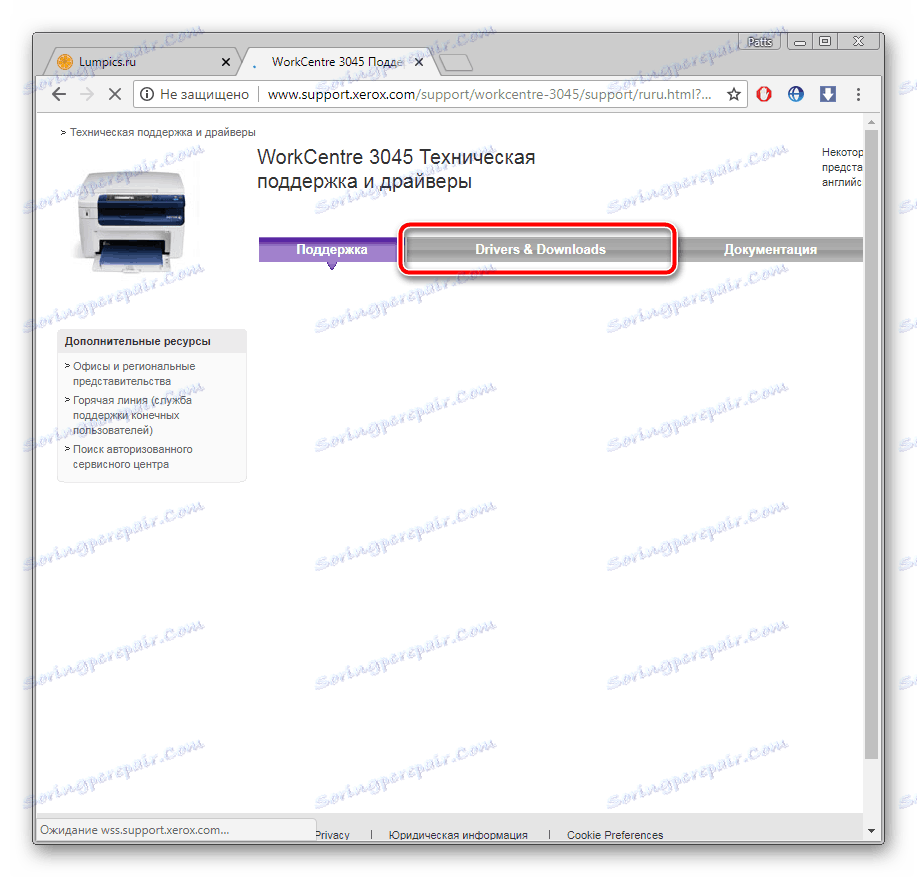
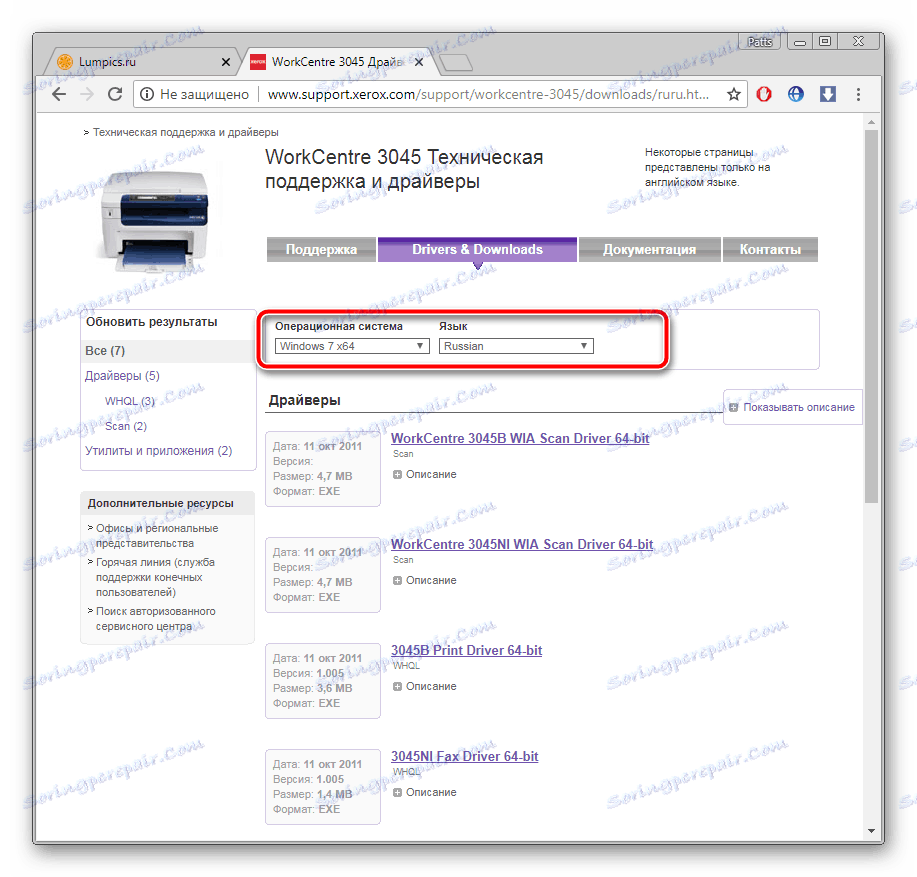
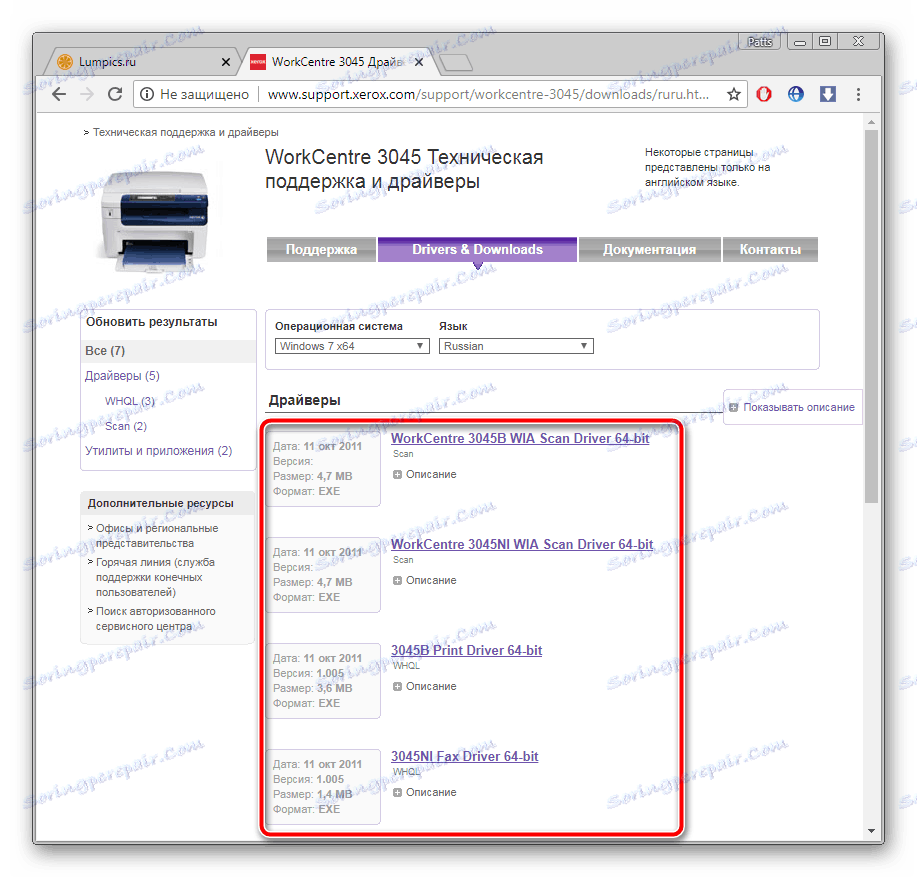
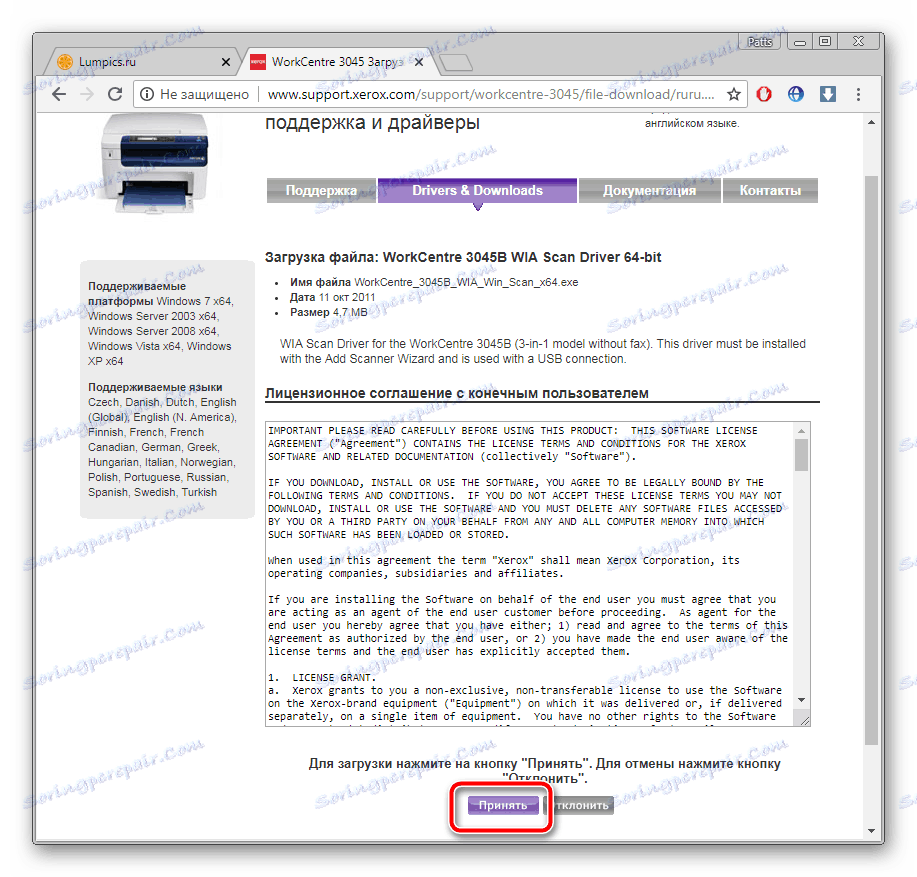
Остаје само да покренете преузет инсталатер и сачекајте док не инсталира управљачке програме на системској партицији хард диска.
Метод 2: Софтвер треће стране
Сада на Интернету постоји велики број програма различитих праваца. Између свега, софтвер је оштри аутоматским скенирањем рачунара и селекцијом управљачких програма за компоненте и периферне уређаје. Ако не желите да се независно тражите датотеке на званичној страници, саветујемо вам да погледате овај метод. Списак најбољих представника овог софтвера може се наћи у чланку на сљедећем линку.
Више детаља: Најбољи софтвер за инсталирање драјвера
Прочитајте детаљно упутство за инсталацију управљачких програма Дриверпацк решење у другом материјалу од нашег аутора, кликом на линк који је наведен испод.
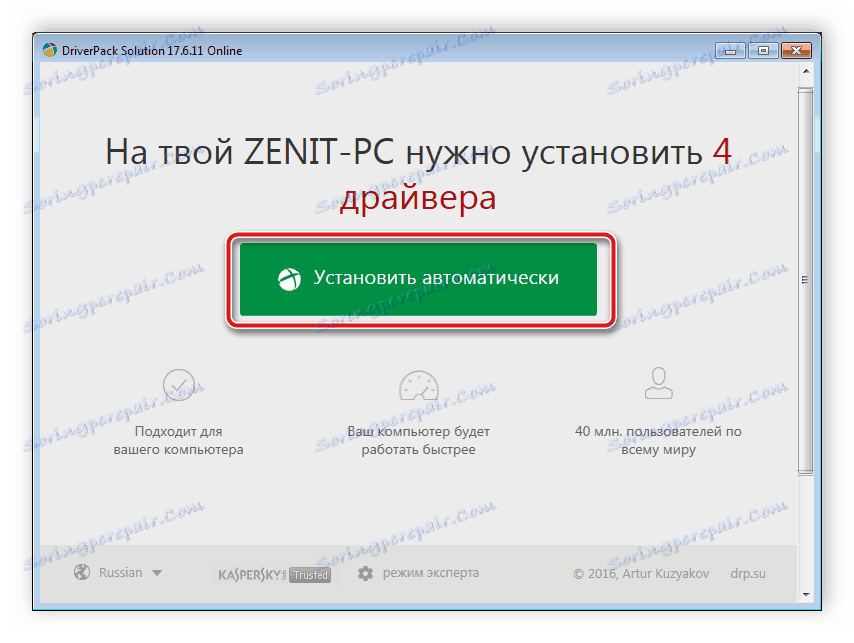
Више детаља: Како ажурирати управљачке програме на рачунару користећи ДриверПацк Солутион
Метод 3: МФП ИД
Јединствени код уређаја врши веома важну функцију током интеракције са оперативним системом. Међутим, може се користити за другу сврху - потражити софтвер преко специјализованих сајтова. Са Ксерок ВоркЦентре 3045, овај идентификатор изгледа овако:
USBVID_0924&PID_42B1&MI_00

Препоручујемо да прочитате чланак на линку испод како бисте сазнали све нијансе ове методе и разумели алгоритам за његову имплементацију.
Више детаља: Тражите драјвере помоћу хардверског ИД-а
Метод 4: Уграђени ОС алат
Као што знате, Виндовс има велики број различитих корисних функција и функција. Међу њима постоји и алат за ручно додавање штампача. Омогућава, без обзира на званичну локацију или софтвер треће стране, да доведе опрему у радно стање. Сходно томе, један од корака је инсталирање управљачког програма помоћу Виндовс Упдате Центра . Прочитајте о овом методу испод.
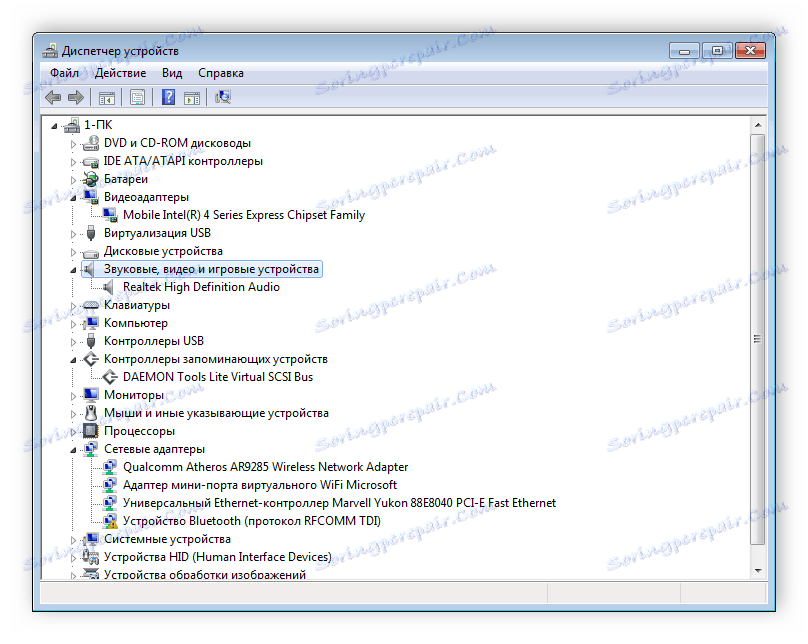
Више детаља: Инсталирање управљачких програма помоћу стандардних Виндовс алата
Изнад свега, покушали смо да вам кажемо о свим могућим методама претраживања и инсталирања драјвера за Ксерок ВоркЦентре 3045 МФП. Као што видите, сви захтевају одређене радње које треба обавити, али чак и почетни корисник је прилично једноставан и лак за руковање.
